Excel實現滿足條件自動變色的方法
時間:2023-03-16 13:33:42作者:極光下載站人氣:8101
很多小伙伴在編輯表格的時候經常會需要處理大量的數據,這些數據在表格中都是同一個顏色時是很難區分并找到的。如果我們想要在表格中讓數據直觀的展現,我們可以選擇將表格中符合條件的數據進行背景顏色的填充,使其能夠突出顯示。在excel中給滿足條件的數據添加背景顏色的方法也很簡單,我們直接大會用條件格式工具,在該工具的新建規則頁面中設置好條件以及背景填充顏色即可。有的小伙伴可能不清楚具體的操作方法,接下來小編就來和大家分享一下Excel實現滿足條件自動變色的方法。
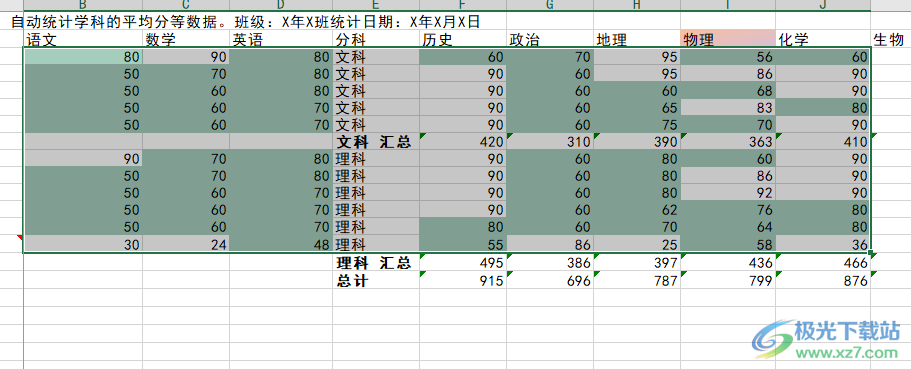
方法步驟
1、第一步,我們先在電腦中找到一個表格文檔,然后右鍵單擊選擇“打開方式”,再在打開方式的列表中點擊“Excel”
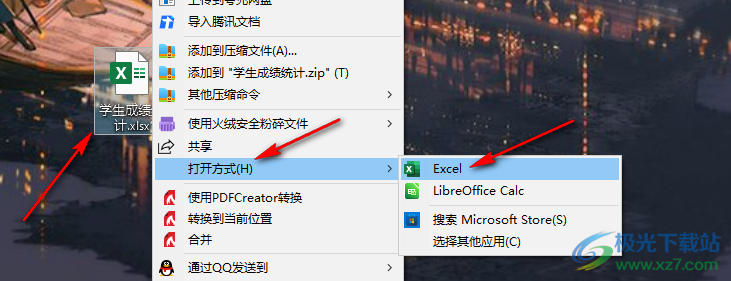
2、第二步,進入Word頁面之后,我們先在表格中選擇一塊數據區域,然后點擊打開“開始”工具,再點擊“條件格式”選項并在下拉列表中選擇“新建規則”選項
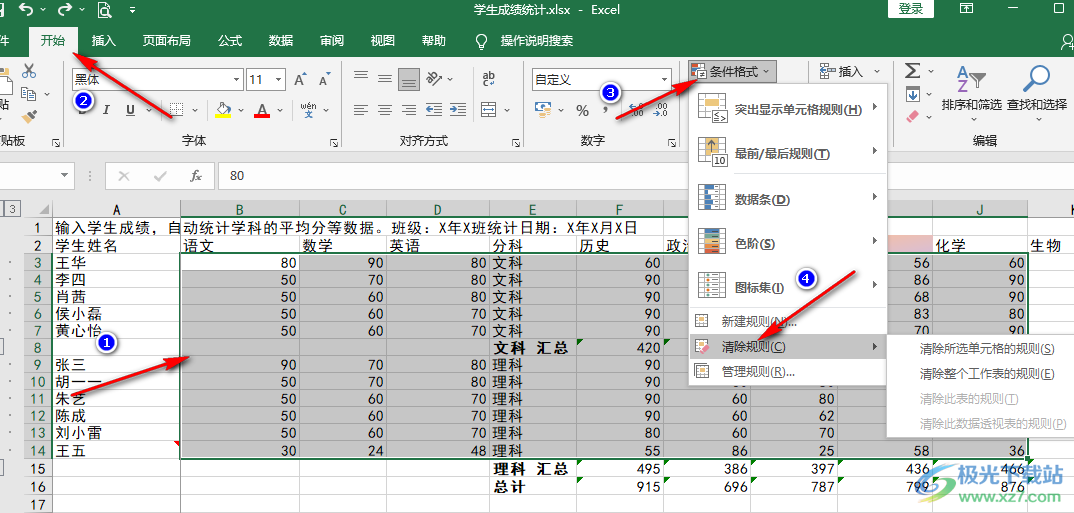
3、第三步,點擊新建規則選項之后,我們在新建格式規則頁面中將規則類型改為“只為包含以下內容的單元格設置格式”,并在下方設置好條件,接著點擊“格式”選項
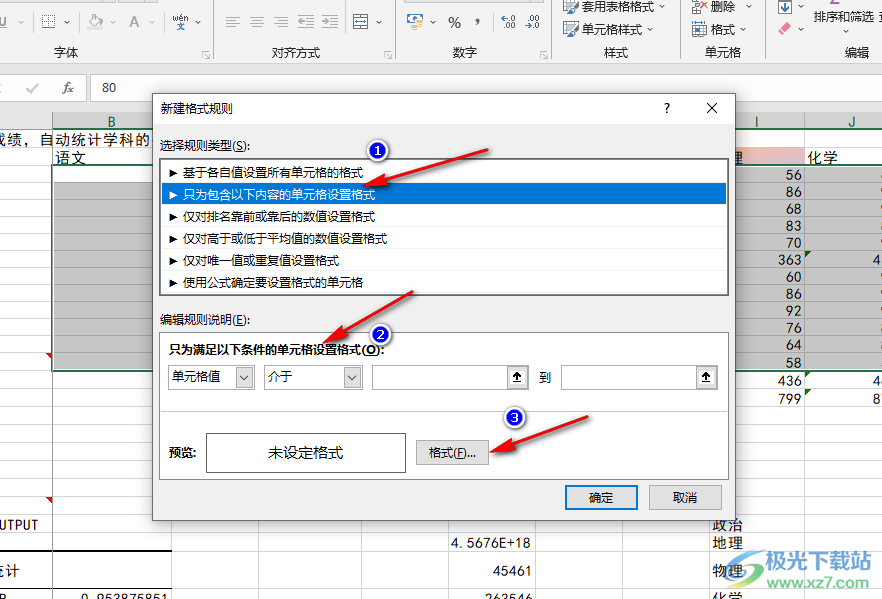
4、第四步,進入設置單元格格式頁面之后,我們點擊“填充”選項,然后在背景色的框中選擇一個自己需要的背景顏色并點擊確定選項
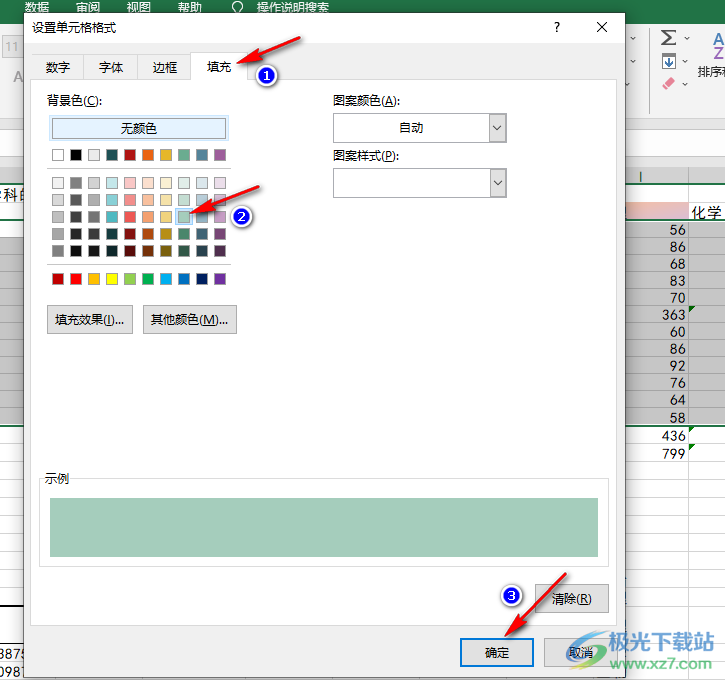
5、第五步,設置好填充顏色之后,我們回到新建規則頁面,點擊該頁面中的確定選項即可
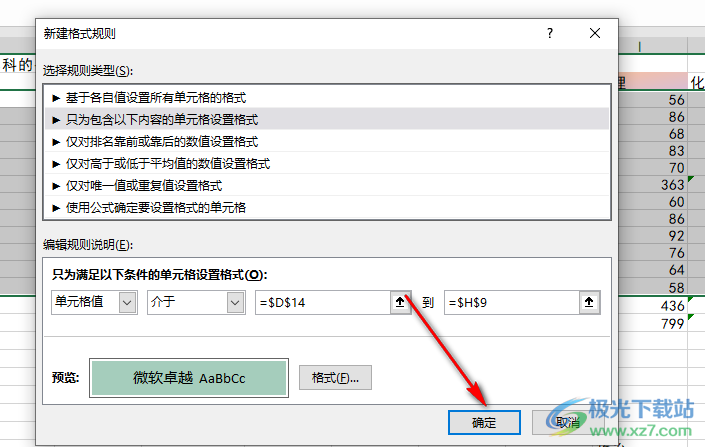
6、第六步,點擊確定選項之后我們就能在表格中看到自動變色的單元格了
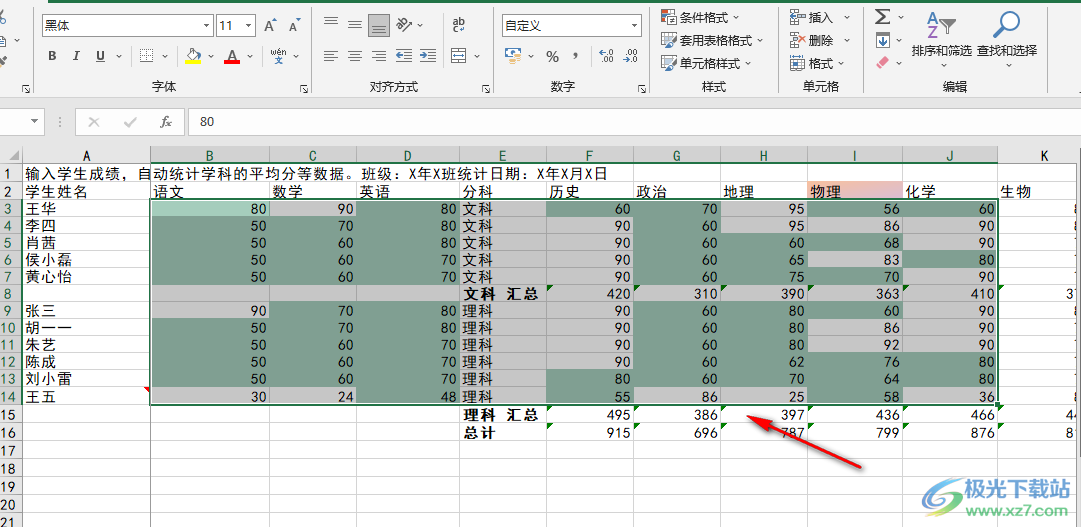
以上就是小編整理總結出的關于Excel實現滿足條件自動變色的方法,我們選中單元格之后打開條件格式工具,選擇新建規則選項,然后在新建規則頁面中設置好規則并打開格式選項給單元格設置好填充顏色,最后點擊確定選項即可,感興趣的小伙伴快去試試吧。

大小:60.68 MB版本:1.1.2.0環境:WinXP, Win7, Win10
- 進入下載
相關推薦
相關下載
熱門閱覽
- 1百度網盤分享密碼暴力破解方法,怎么破解百度網盤加密鏈接
- 2keyshot6破解安裝步驟-keyshot6破解安裝教程
- 3apktool手機版使用教程-apktool使用方法
- 4mac版steam怎么設置中文 steam mac版設置中文教程
- 5抖音推薦怎么設置頁面?抖音推薦界面重新設置教程
- 6電腦怎么開啟VT 如何開啟VT的詳細教程!
- 7掌上英雄聯盟怎么注銷賬號?掌上英雄聯盟怎么退出登錄
- 8rar文件怎么打開?如何打開rar格式文件
- 9掌上wegame怎么查別人戰績?掌上wegame怎么看別人英雄聯盟戰績
- 10qq郵箱格式怎么寫?qq郵箱格式是什么樣的以及注冊英文郵箱的方法
- 11怎么安裝會聲會影x7?會聲會影x7安裝教程
- 12Word文檔中輕松實現兩行對齊?word文檔兩行文字怎么對齊?
網友評論